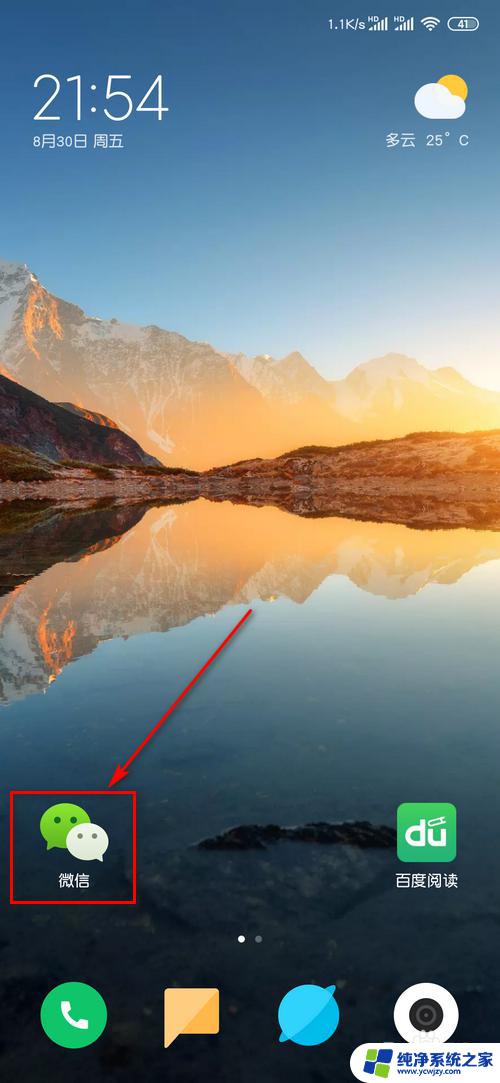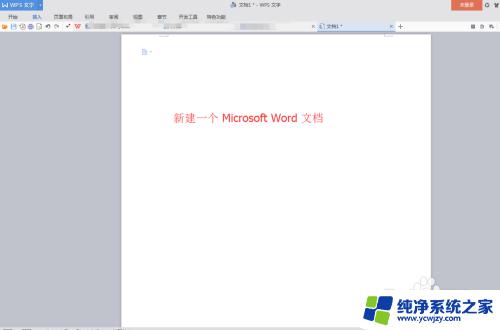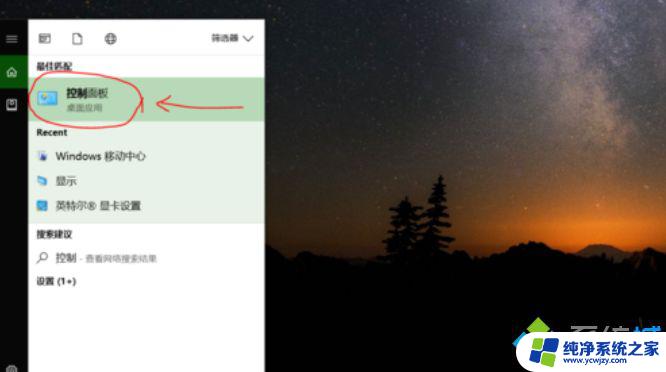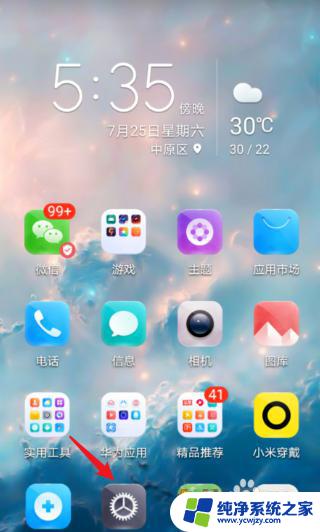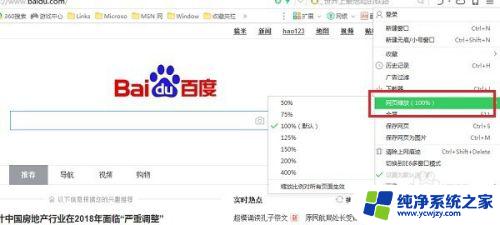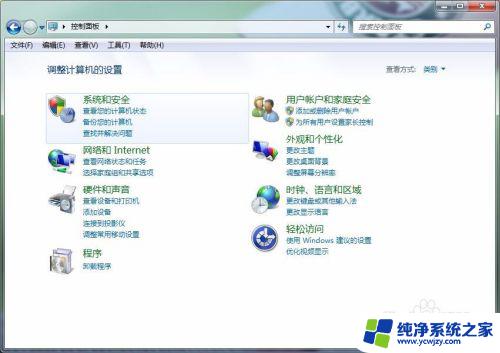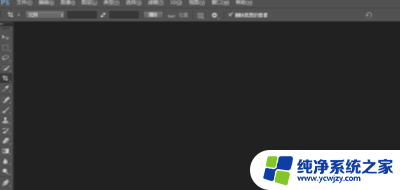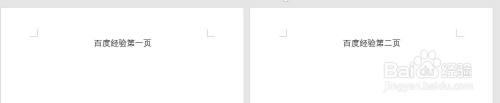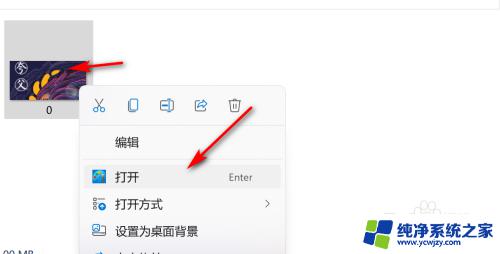必读PS字体怎么变模糊?教你简单实用的方法!
更新时间:2023-09-21 08:43:18作者:jiang
ps字体怎么变模糊,在我们日常使用电脑的过程中,经常会遇到一些疑惑和问题,比如最近我就遇到了一个关于PS字体的问题:为什么我的PS字体在放大后会变得模糊不清?对于这个问题,我进行了一番探索和研究,发现了一些可能的原因和解决办法,在这篇文章中我将分享我对这个问题的理解和解决方法,希望能够帮助到大家解决类似的困惑。
方法如下:
1.第一步:在ps中打开一张需要制作模糊效果的文字图片。

2.第二步:在菜单栏“图层”中选择“栅格化--文字”选项。
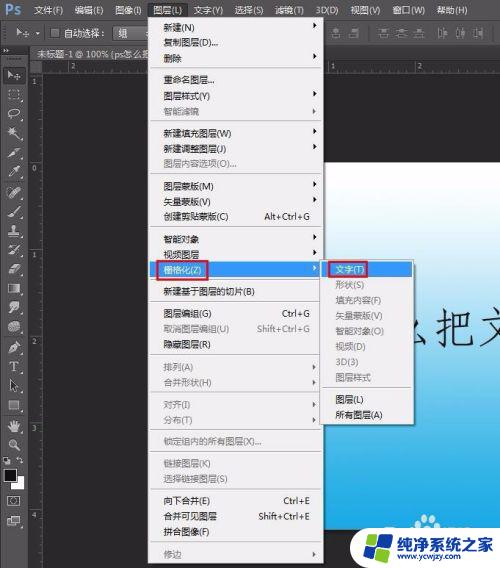
3.第三步:如下图所示,文字和图片分成两个图层。
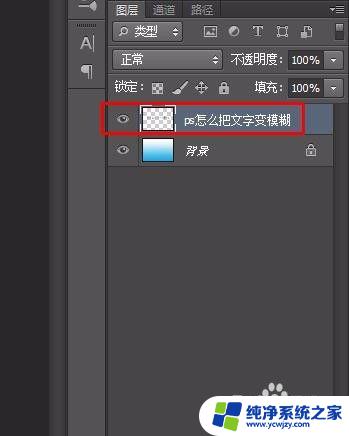
4.第四步:在菜单栏“滤镜”中选择“模糊--高斯模糊”。
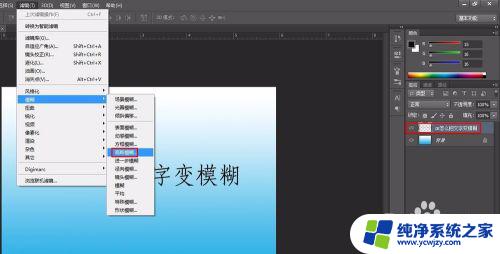
5.第五步:如下图所示,弹出“高斯模糊”设置框。

6.第六步:根据文字模糊变化调整高斯模糊半径,调整完成后。单击“确定”按钮。

7.文字模糊效果如下图所示。

以上是关于如何解决PS字体模糊的全部内容,如果还有不清楚的用户可以参考我的步骤进行操作,希望能对大家有所帮助。